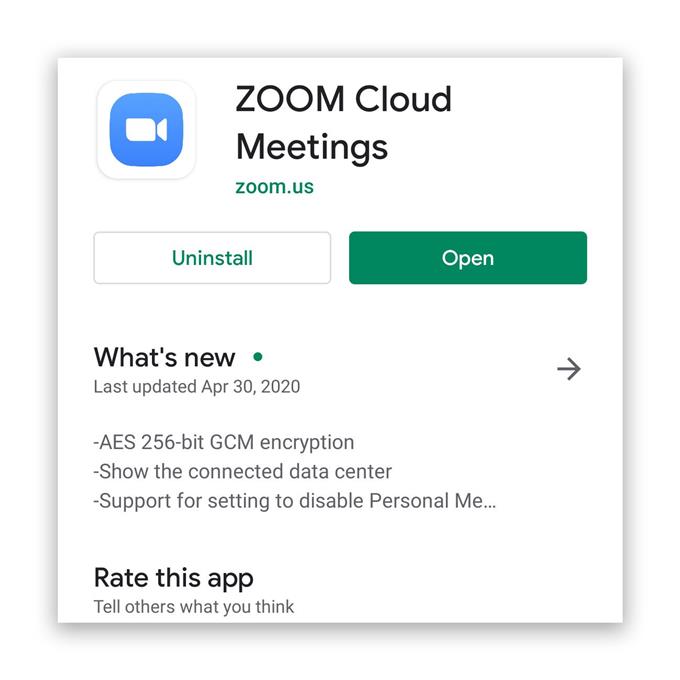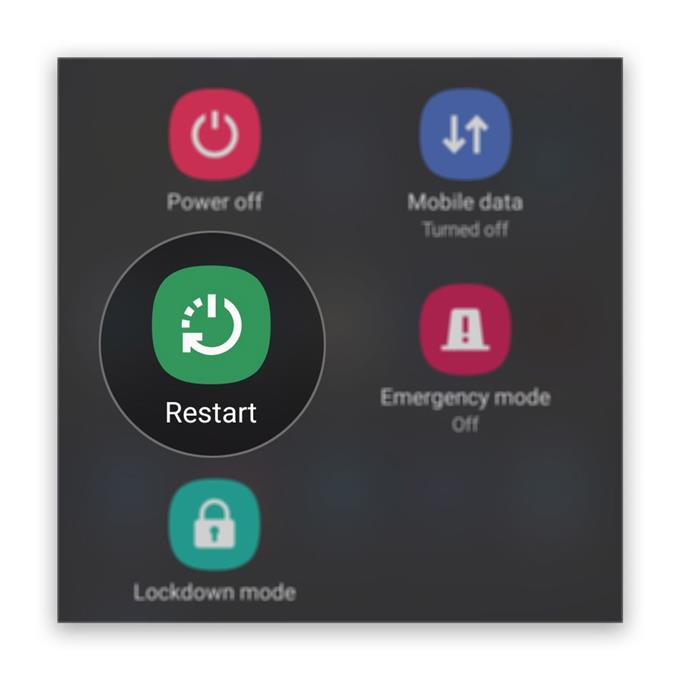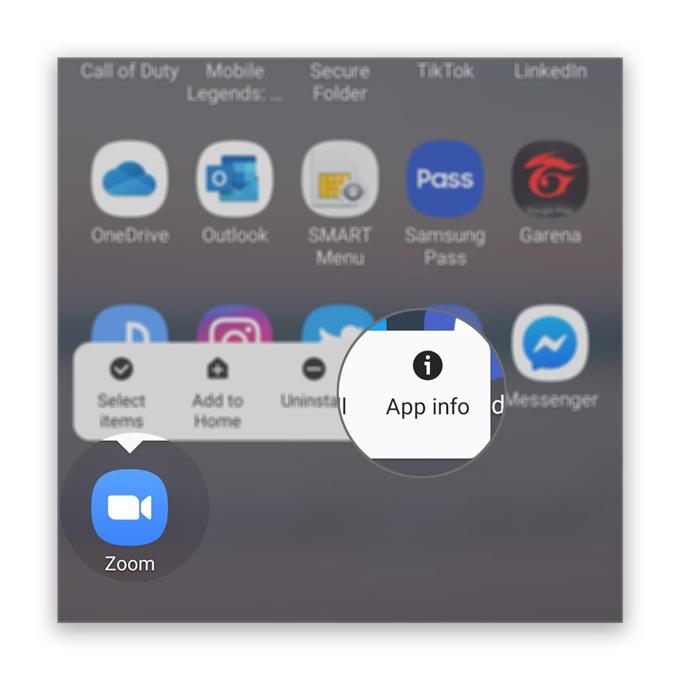Egyes felhasználók arról számoltak be, hogy a Zoom azonnal rögtön összeomlik, miután megnyitotta azt egy Android-eszközön. Leggyakrabban ez az alkalmazás problémája, bár fennáll annak a lehetősége is, hogy a firmware kisebb problémája az alkalmazások összeomlását okozza..
Felhasználóként egy kis időt kell töltenie az alkalmazás és a telefon hibaelhárításával, így probléma nélkül folytathatja a Zoom használatát. Ez a posta célja; megpróbáljuk meghatározni azt az okot, amely miatt a Zoom azonnal összeomlik, amikor kinyitják. Tehát folytassa az olvasást, mivel segíthetünk Önnek.
A Zoom azonnal összeomlik az Androidon
Szükséges idő: 12 perc
Ha ez csak az alkalmazás problémája, akkor gyorsan meg kell tudnia javítani. De ezt meg kell tennie vele:
- Indítsa újra a telefont
Ha ez az első alkalom, hogy a Zoom összeomlik, akkor ez valószínűleg csak kisebb probléma az alkalmazás vagy a firmware kapcsán. Először meg kell tennie a telefon újraindítását a memória frissítése és az összes alkalmazás és szolgáltatás újratöltése céljából. A szokásos újraindítás helyett inkább a kényszerített újraindítást hajtja végre. Itt van, hogyan:
1. Tartsa lenyomva a hangerő-csökkentő gombot és a bekapcsoló gombot 10 másodpercig. Ez arra kényszeríti a készüléket, hogy kapcsolja ki és újra be.
2. Amikor a logó megjelenik, engedje fel mindkét gombot, és várja meg, amíg a telefon befejezi az újraindítást.Amikor az újraindítás befejeződött, nyissa meg a Zoom alkalmazást és ellenőrizze, hogy az még az indítás után is összeomlik-e.
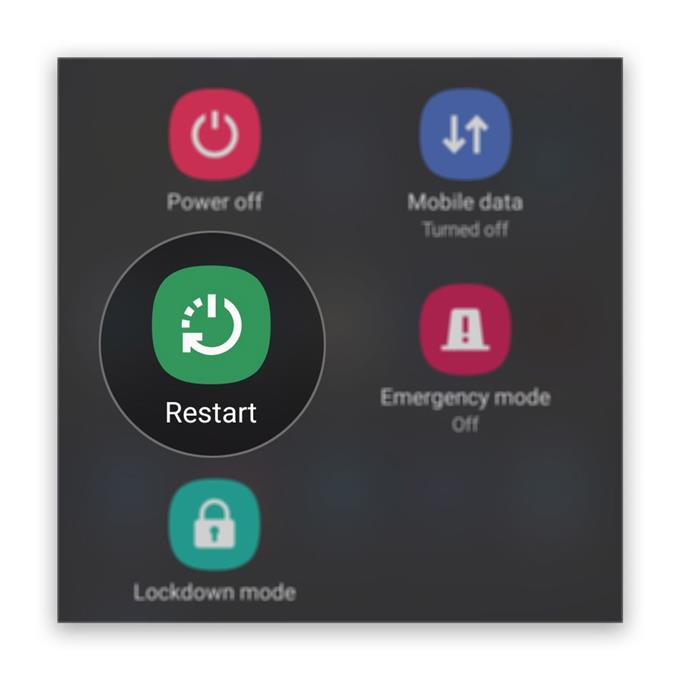
- Alaphelyzetbe állítja a zoomot
Talán van valami probléma az alkalmazással. Tehát a következő dolog, amit meg kell tennie, a cache és az adatok törlése. A Zoom visszaállítja az alapértelmezett beállításokat és a konfigurációt. Ha ez csak alkalmazásprobléma, akkor ez az eljárás elegendő a kijavításához. Így teheti meg:
1. Húzza felfelé a képernyő alját, hogy felhúzza az alkalmazásfiókot.
2. Lépjen a képernyőre, ahol a Zoom alkalmazás található.
3. Érintse meg hosszan az ikonját, amíg az opciók meg nem jelennek.
4. Koppintson az App info elemre.
5. Koppintson a Tárolás elemre.
6. Érintse meg a Gyorsítótár törlése elemet.
7. Érintse meg az Adatok törlése elemet, majd a megerősítéshez érintse meg az OK gombot.Ezt követően nyissa meg újra az alkalmazást, hogy megbizonyosodjon arról, hogy még mindig összeomlik-e. Lehet, hogy újra be kell jelentkeznie a fiókjába.

- Telepítse újra a Zoom alkalmazást
Miután visszaállította az alkalmazást, és még mindig összeomlik, amikor kinyitja, a következő lépésként kell eltávolítania, majd újratelepíteni. Ezzel eltávolítja az összes gyorsítótárat és az esetlegesen sérült adatfájlokat, és az újratelepítése biztosítja, hogy az alkalmazás legfrissebb verziója legyen. Így történik:
1. Húzza felfelé a képernyő alját, hogy felhúzza az alkalmazásfiókot.
2. Lépjen a képernyőre, ahol a Zoom alkalmazás található.
3. Érintse meg hosszan az ikonját, amíg az opciók meg nem jelennek.
4. Érintse meg az Eltávolítás lehetőséget, és erősítse meg.
5. Az alkalmazás sikeres eltávolítása után indítsa el a Play Áruházot.
6. Keressen a „zoom” elemre, és koppintson a Zoom Cloud Meetings alkalmazásra.
7. Koppintson a Telepítés elemre, és várja meg, amíg a telefon befejezi az alkalmazás telepítését.Miután az alkalmazást sikeresen telepítette, nyissa meg és próbáljon bejelentkezni. Általában az ilyen probléma ezzel az eljárással ér véget. Ha azonban az alkalmazás még ezt követően is összeomlik, akkor lépjen a következő megoldásra.

- A telefon gyári alaphelyzetbe állítása
Lehetséges, hogy van egy probléma a telefon firmware-jével, amely egyes alkalmazásokat érintette. Ez lehet az oka annak, hogy a Zoom összeomlik, és lehet, hogy más alkalmazások is összeomlanak anélkül, hogy tudnának róla.
Tehát a következő dolog, amit meg kell tennie, a telefon alaphelyzetbe állítása. Az alaphelyzetbe állítás előtt készítsen biztonsági másolatot a fájljairól és adatairól, mivel azok mind törlődnek. Ha készen áll, állítsa vissza a telefonját, majd állítsa be új eszközként.

Eszközök
- Zoomolás
anyagok
- Android
A gyári alaphelyzetbe állítás valójában kétségbeesett intézkedés az ilyen típusú problémákra, különösen, ha olyan harmadik féltől származó alkalmazásokkal foglalkozik, mint a Zoom. Nagyon hatékony, de az Ön részéről is gondot okozhat, főleg ha sok fájl és adat van, amelyeket át kell helyeznie az alaphelyzetbe állítás előtt, nem is beszélve a telepítéshez szükséges erőfeszítésektől..
De akkor ismét, ha otthonról dolgozik, de videohívással vagy konferencián keresztül kell kommunikálnia a főnökével, akkor ne gondold át kétszer a telefon újraindítását, csak azért, hogy a Zoom újra tökéletesen működjön. Reméljük, hogy nem kell mindent átvinnie.
Remélem, hogy tudtunk segíteni, ha a Zoom azonnal összeomlik az Ön Android-telefonján, amikor kinyitják.
Kérjük, támogasson minket: feliratkozhat hírlevelünkre, követhet minket a közösségi médiában és feliratkozik a Youtube csatornára. Köszönöm, hogy elolvasta!
- Az audio nem működik az Android zoomolásán, nem hallja a többi felhasználót
- Hogyan lehet megtekinteni a hálózat Wi-Fi jelszavát, amely az Android Connects alkalmazáshoz tartozik
- A Galaxy A50 nem fog bekapcsolni az Android 10 frissítése után. Itt van a javítás!
- A Galaxy A50 az Android 10 frissítése után továbbra is fagyos marad. Itt van a javítás!